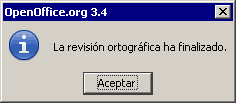Revisión ortográfica en OpenOffice Writer

En la lista Sugerencias se muestran aquellas palabras que el corrector considera que pueden ser las adecuadas. Puedes sustituir la palabra incorrecta por la sugerencia que consideres adecuada haciendo un doble clic sobre ella, o seleccionándola con un clic y haciendo un clic en el botón Cambiar, o en su lugar, si haces clic sobre el botón Cambiar todo se aplicará la corrección a todas las palabras que presenten el mismo error.
Justo debajo de las sugerencias se muestra Comprobar gramática, que podrás desmarcar si quieres que el corrector se limite a realizar la corrección ortográfica.
Otras opciones que tienes disponibles son:
- Ignorar una vez: El corrector pasará a mostrar el siguiente error localizado. La palabra dejará de estar subrayada por la línea de ondas roja. Si se encuentran palabras con el mismo error, serán mostradas por el corrector para su corrección.
- Ignorar todo: El corrector pasará a mostrar el siguiente error localizado. Las palabras que presenten el mismo error dejarán de estar subrayadas por la línea de ondas roja y no serán mostradas en el corrector para su corrección.
- Agregar: Despliega los distintos diccionarios de usuario para que selecciones en cual de ellos quieres agregar la palabra, que se considerará a partir de ese momento como correcta.
- Autocorrección: Agrega la palabra incorrecta y la corrección aplicada a la lista de palabras de Autocorrección.
- Deshacer: Deshace la última corrección aplicada.
- Opciones: Muestra el cuadro de diálogo Opciones:
En la lista Diccionarios de usuario se presentan los diccionarios de usuario que están presentes en el sistema, y estarán marcados si están activados.
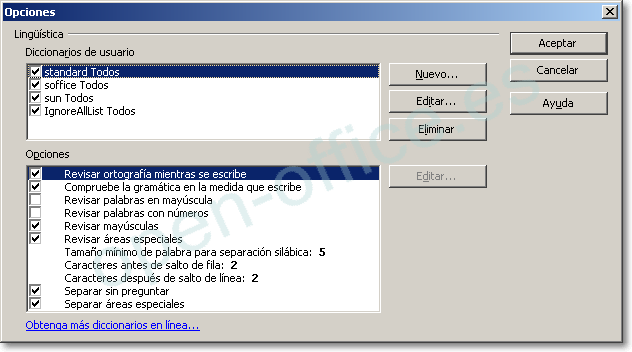
Puedes crear un Nuevo... diccionario, o Editar el que hayas seleccionado de la lista.
En la lista Opciones puedes configurar el comportamiento del corrector ortográfico y gramatical. El botón Editar... te permite personalizar algunas de las opciones.
Desde el hiperenlace Obtenga más diccionarios en línea... puedes conectarte directamente a la página web de OpenOffice.org desde la que podrás descargar e instalar más diccionarios.
Al finalizar la revisión, OpenOffice Writer te mostrará el siguiente diálogo.